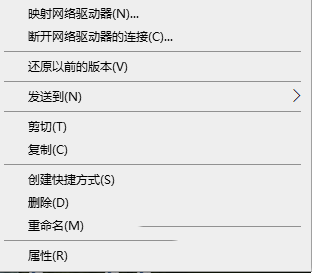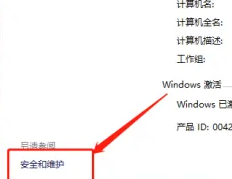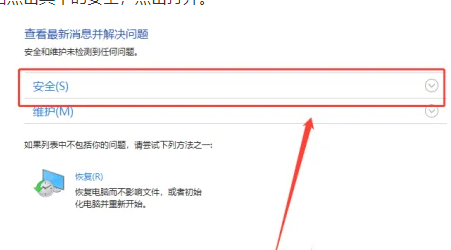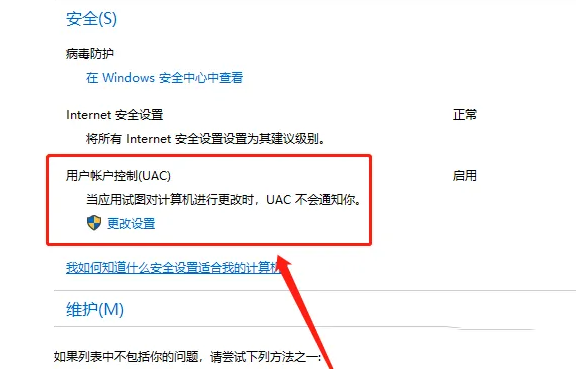|
|
|
|
|
近期win11用户们在安装软件或者是打开软件的时候遇到了扩展属性不一致的问题,那么这是怎么回事?出现这个问题可能是用户们的输入法问题,用户们可以打开控制面板来进行设置,下面就让本站来为用户们来仔细的介绍一下win11扩展属性不一致的具体解决方法吧。 win11扩展属性不一致解决方法 1、首先,右键单击桌面上的这台电脑图标,打开属性设置界面。 2、进入系统属性界面,如下图所示。
3、然后点击左下角的安全和维护栏。
4、打开以下界面,点击左侧更改用户账户控制设置选项。
5、这里我们可以看到电脑会给我们发送各种提示。
6、可以在左侧界面将通知信息从一直通知改为从不通知,然后点击下方的确定按钮保存。 以上就是win11扩展属性不一致怎么解决?win11扩展属性不一致解决教程的全部内容,望能这篇win11扩展属性不一致怎么解决?win11扩展属性不一致解决教程可以帮助您解决问题,能够解决大家的实际问题是软件自学网一直努力的方向和目标。 |